
Si vous avez déjà rejoint un réseau WiFi public, vous l'avez peut-être vu dans la barre latérale gauche du Finder tous les ordinateurs de ce réseau apparaissent.
Ces ordinateurs peuvent avoir ou non des dossiers publics partagés. Aujourd'hui, nous allons vous expliquer comment gérer les dossiers partagés ou même supprimer le dossier public de votre Mac.
Comme nous l'avons commenté dans le paragraphe d'ouverture, lorsque nous nous connectons à un réseau WiFi, qu'il soit public ou privé d'une certaine entreprise, nous verrons comment dans la barre latérale gauche du Finder tous ces ordinateurs qui sont sur ce réseau apparaîtront. Afin d'accéder à chacun d'eux, vous devez avoir les noms d'utilisateur et les mots de passe, à moins qu'ils ne disposent PAS de sécurité pour les saisir.
Au sein d'OSX, nous pouvons gérer de manière très simple les dossiers que nous souhaitons rendre accessibles aux utilisateurs externes sans avoir à saisir de mot de passe. Par défaut, chacun des utilisateurs que nous croyons dans le système OSX d'Apple a un dossier public dans lequel nous pouvons entrer des fichiers afin que tout autre utilisateur de l'ordinateur puisse le saisir et prendre les fichiers. Un cas très différent est qu'un utilisateur du réseau auquel vous avez connecté votre ordinateur peut entrer ou non, et même voir ce dossier. Les étapes que vous devez suivre pour vérifier et dans tous les cas éliminer l'accès externe à ce dossier sont les suivantes:
- Nous accédons Préférences de système et plus tard nous mordons Facebook.
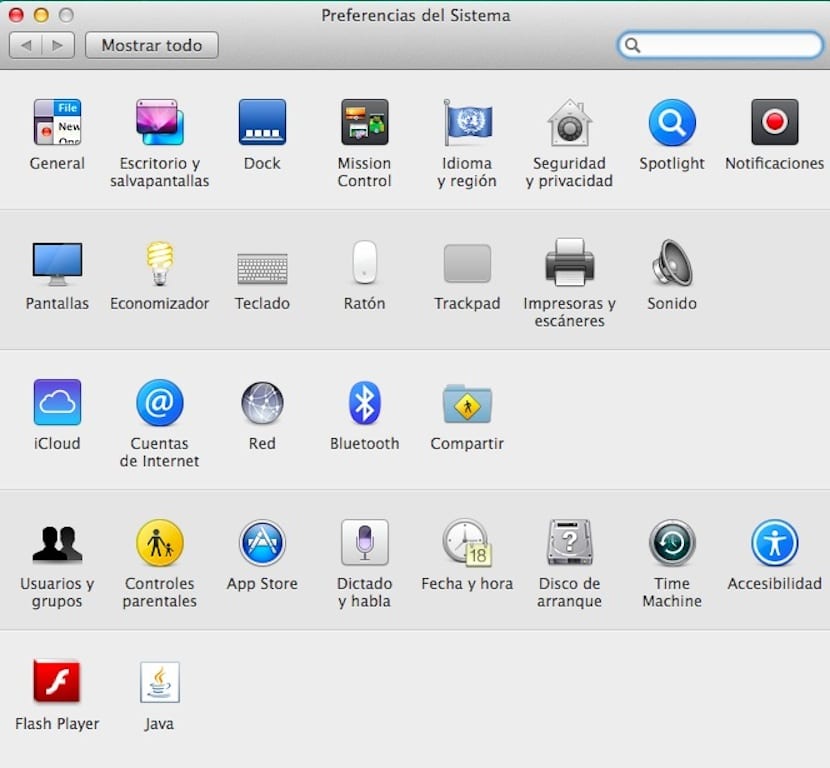
- À l'intérieur de la fenêtre Facebook nous pourrons voir une barre latérale gauche dans laquelle apparaissent différents éléments qui nous permettent de partager à partir de fichiers, écran, imprimantes, session à distance, partage Internet, partage Bluetooth, etc.

- Comme vous pouvez le voir dans chacun d'eux, vous avez la possibilité de les marquer ou non. Si nous cliquons sur Partage de fichiers, vous verrez que la série est déjà prédéfinie "Dossier public de votre utilisateur". Si vous voulez éliminer que les gens peuvent même entrer dans ce dossier, sélectionnez-le et cliquez sur le bouton "-".
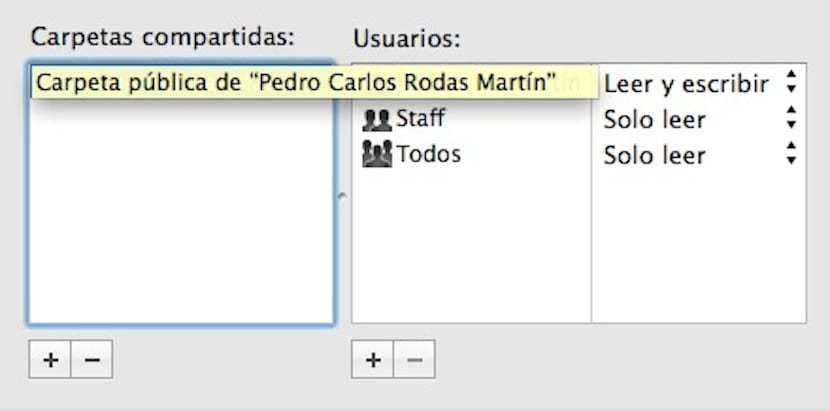
- Si vous souhaitez partager un dossier spécifique avec des utilisateurs, appuyez simplement sur "+" et parcourez le Finder jusqu'à ce que vous trouviez celui que vous souhaitez et sélectionnez-le.
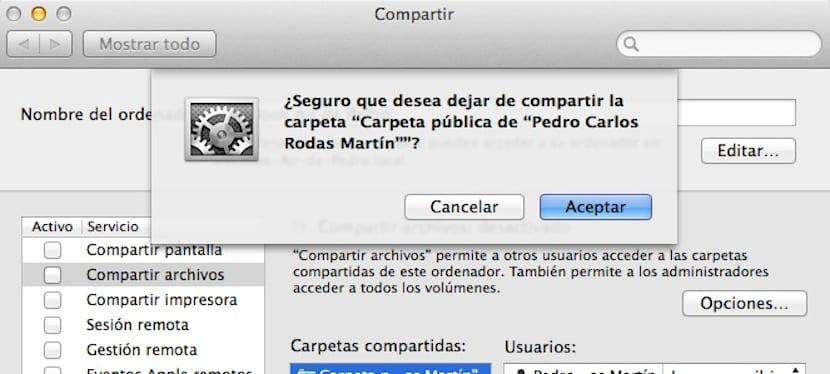
Si vous remarquez, dans la partie droite de la fenêtre, lorsque vous cliquez sur un certain dossier et l'ajoutez, vous pouvez sélectionner qui peut entrer ou non. Vous pourrez sélectionner les personnes qui ont le droit de voir le contenu de ces dossiers que vous allez partager.
Salut.
Savez-vous comment résoudre ce problème si des maveriks ou yosemite sont installés, ils ne peuvent pas entrer dans votre dossier public?
Merci.
La fonction partagée sous mac est activée seule? Depuis que je partage d'autres ordinateurs et que je n'ai rien touché
Essayez de verser de l'eau dessus